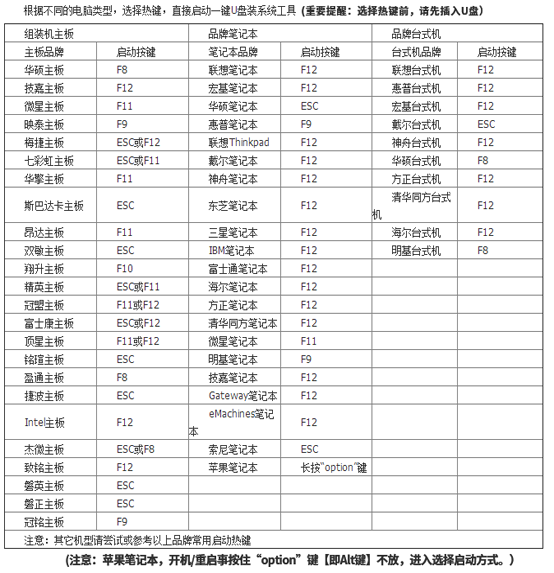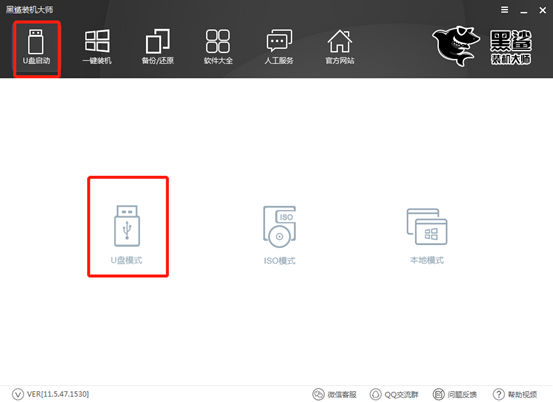- 编辑:飞飞系统
- 时间:2024-04-03
各位朋友,我知道电脑偶尔会因为一些系统故障而导致蓝屏。也许你觉得这已经够吓人的了,但事实上,还有你从未遇到过的黑屏。然后电脑屏幕就黑了,什么也看不见。这时候我们就需要重新安装电脑系统才可以再次使用。这时候USB启动盘就派上用场了,这个问题就可以轻松解决。下面小编以win7系统为例教大家如何在黑屏的情况下使用U盘启动盘重装系统。

USB启动盘重装win7系统详细步骤
1、成功创建U盘启动盘后,点击界面中“U盘启动”下的“快捷键”即可查询电脑的启动热键,也可以在下表中查询。
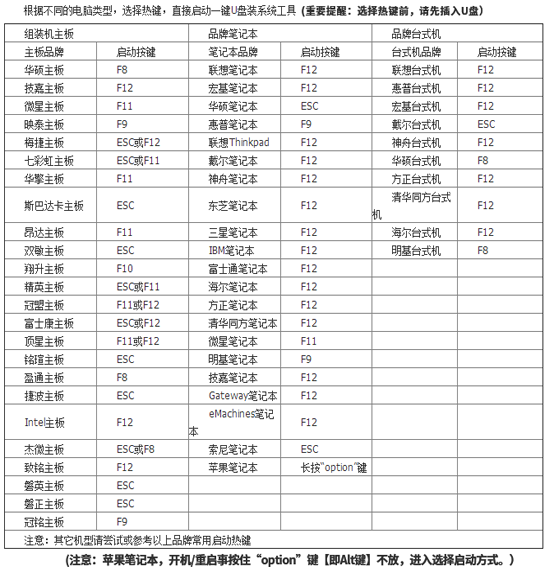
2. 将启动U盘插入电脑并重新启动电脑。出现启动界面时,按启动快捷键,使用键盘上的“”、“”选择“usb”选项,按回车键进入。此时,计算机已成功设置为从U盘启动。

3、在U盘制作维护工具界面,一般选择兼容程度较高的“新型号”模式,按Enter键进入。
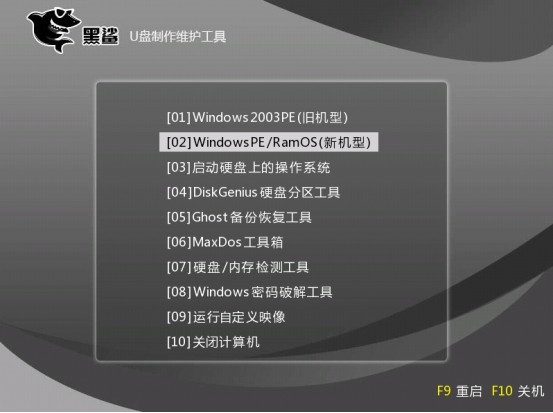
经过以上步骤后,就可以成功进入PE桌面了。安装工具会自动弹出并检测U盘中的系统文件。直接选择win7系统文件,点击“安装”系统。
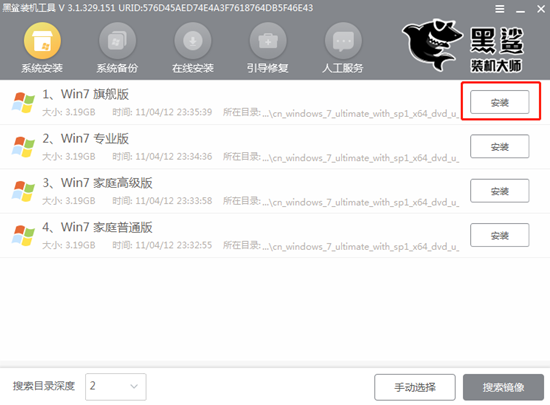
4、在出现的界面中,根据需要选择系统文件的安装位置,最后点击“开始安装”。
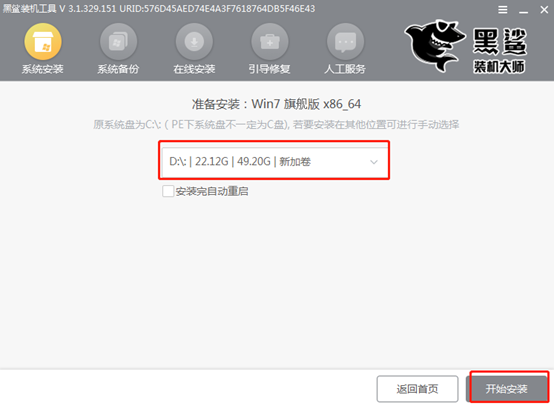
确认安装位置正确后,在弹出窗口中单击“确定”关闭窗口。

5、win7系统会自动为我们安装,请耐心等待一段时间。
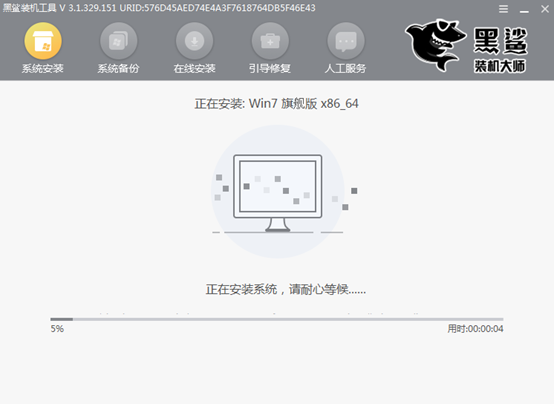
一段时间后,系统安装成功后,拔掉U盘等外接设备,然后点击“立即重新启动计算机”。
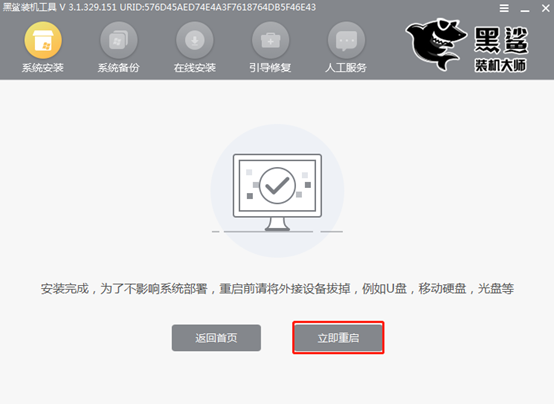
6、多次重启部署安装系统后,终于进入了win7桌面。此时U盘启动盘成功安装win7系统。

以上就是小编这次给大家带来的电脑黑屏如何进行重装win7系统的详细图文教程。如果您在重装过程中有任何疑问,可以在界面询问客服,专业技术人员将为您解答。